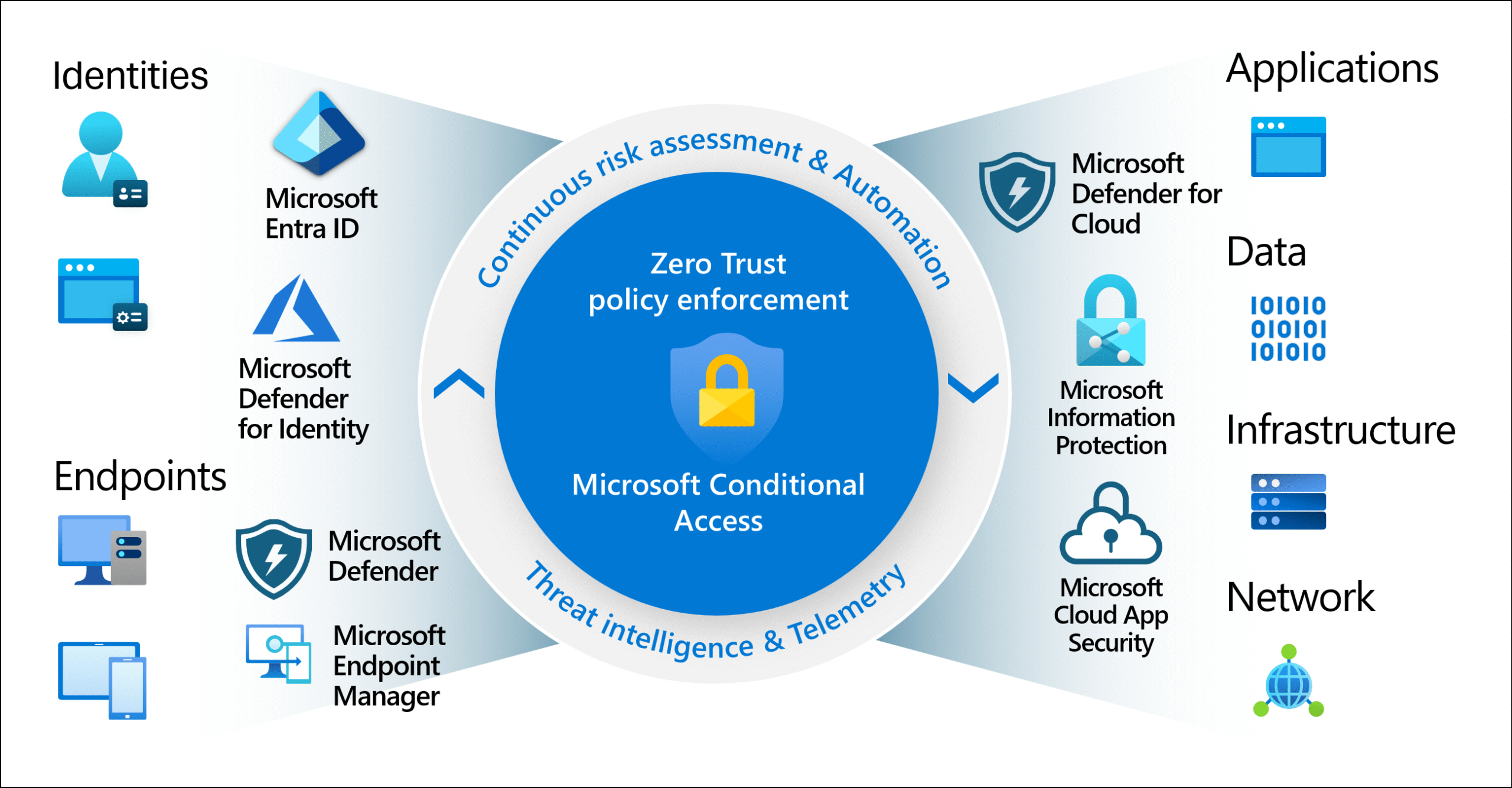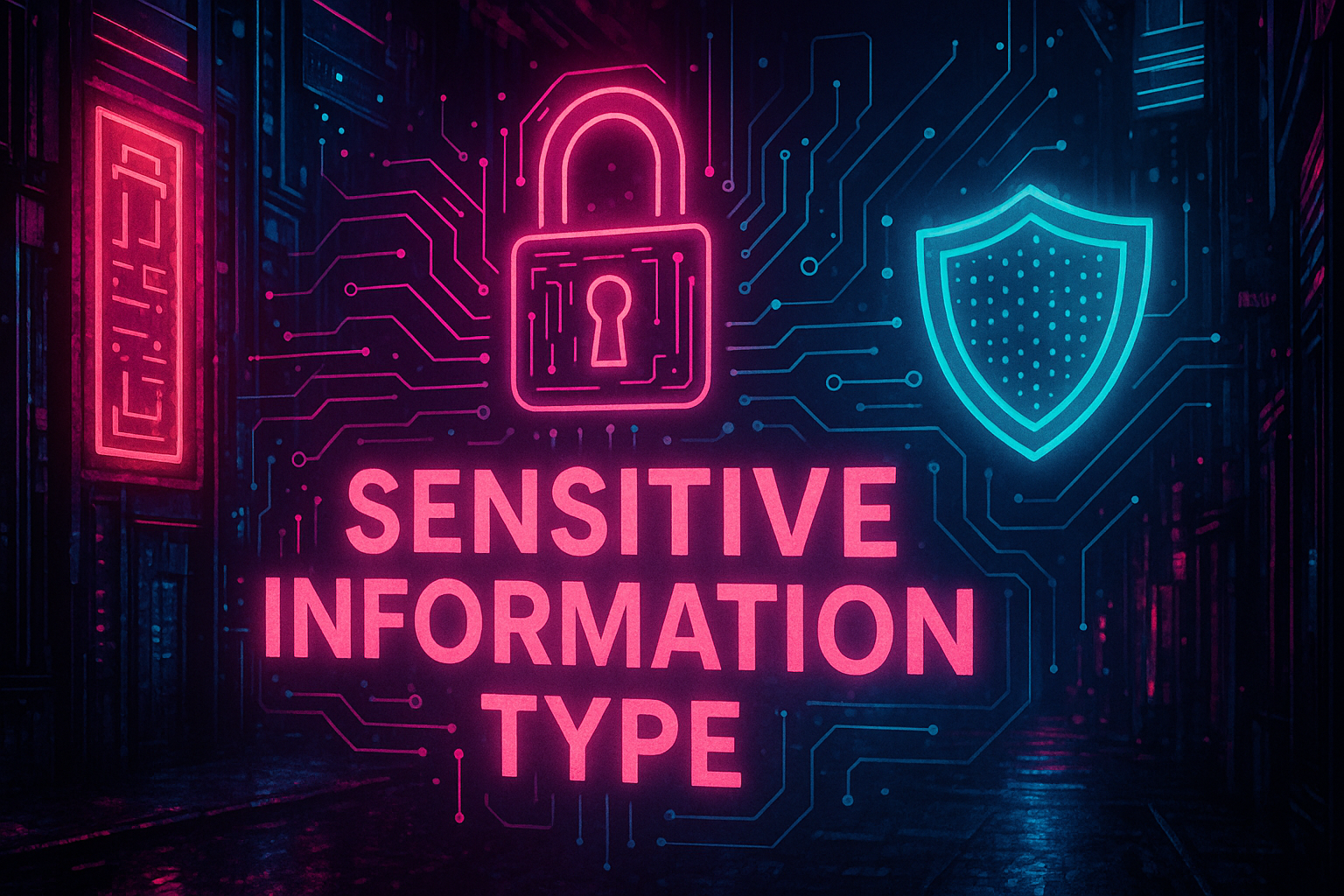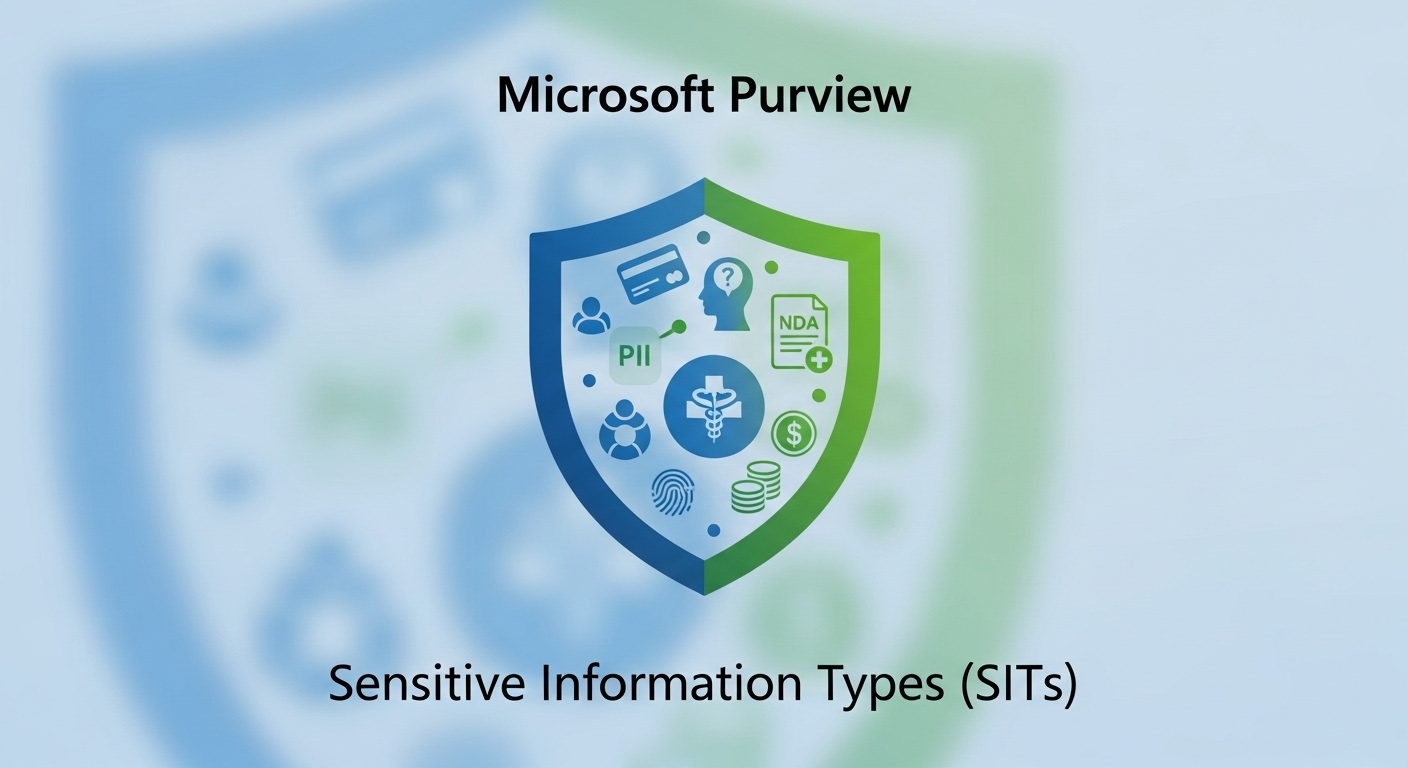Quy trình chào đón và cấp phát thiết bị cho nhân viên mới thường tốn nhiều thời gian và cần sự phối hợp giữa nhiều bộ phận. Để tối ưu hóa quy trình này, bạn có thể xây dựng một agent thông minh trong Microsoft 365 Copilot, giúp hướng dẫn nhân viên mới tự chọn và đặt hàng thiết bị một cách liền mạch.
Bài viết này sẽ hướng dẫn bạn từng bước cách tạo một “Device Refresh Agent” (Agent Làm Mới Thiết Bị) bằng Microsoft Copilot Studio, từ việc thiết lập cơ bản đến tích hợp các hành động phức tạp như đọc file Excel và tạo tác vụ trong Planner.
Điều Kiện Tiên Quyết
Trước khi bắt đầu, hãy đảm bảo bạn có quyền truy cập vào Copilot Studio. Bạn sẽ cần một trong các giấy phép sau:
- Giấy phép Copilot Studio User.
- Giấy phép Microsoft 365 Copilot.
- Là thành viên của nhóm bảo mật “Copilot Authors (preview)” trong Power Platform.
Bước 1: Tạo Agent Trong Copilot Studio
Đầu tiên, chúng ta sẽ khởi tạo agent và cấu hình các thông tin cơ bản.
- Truy cập vào https://copilotstudio.microsoft.com và chọn môi trường làm việc của bạn.
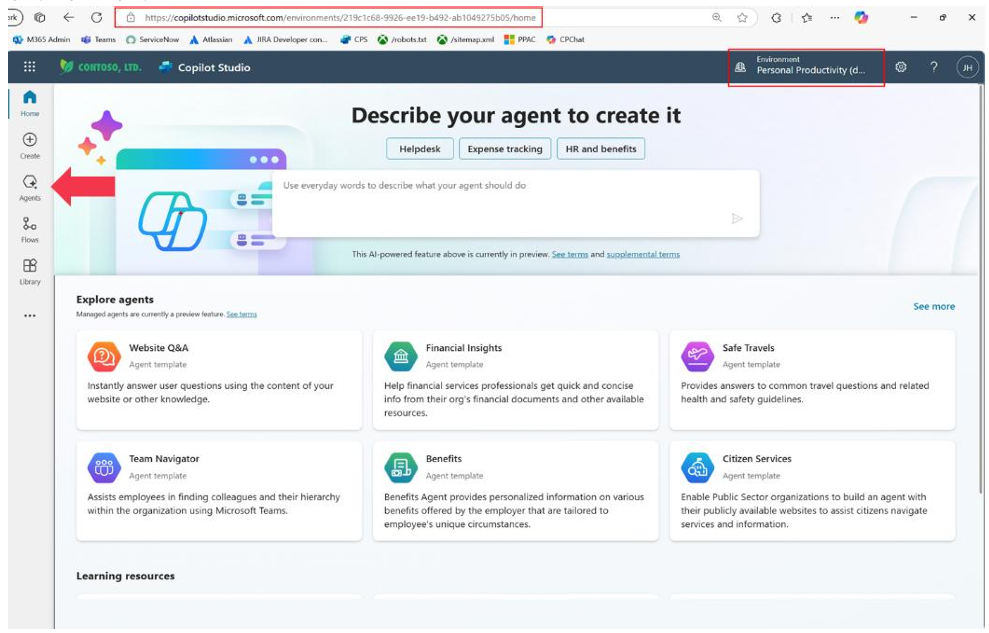
- Trên thanh điều hướng bên trái, chọn Agents.
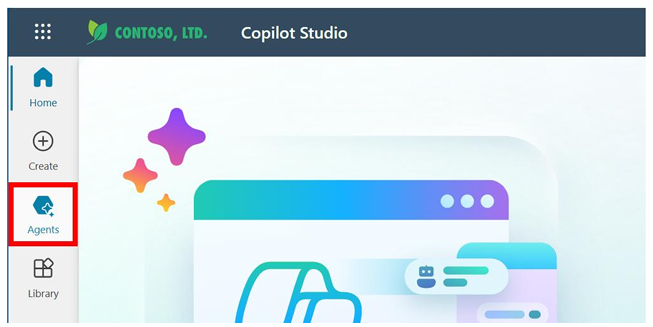
- Nhấp vào Copilot for Microsoft 365 và sau đó chọn nút + Add để tạo một agent mới.

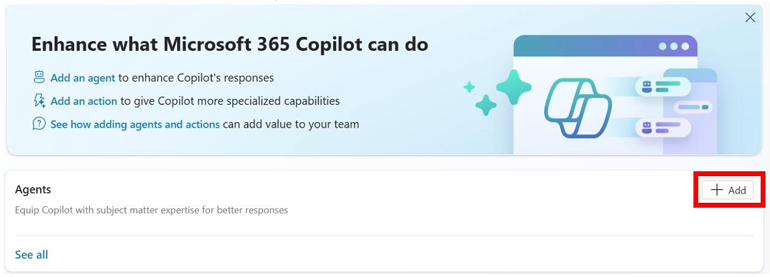
- Bỏ qua cửa sổ hội thoại ban đầu bằng cách nhấp vào “Skip to configure” để vào thẳng trang cấu hình chi tiết.
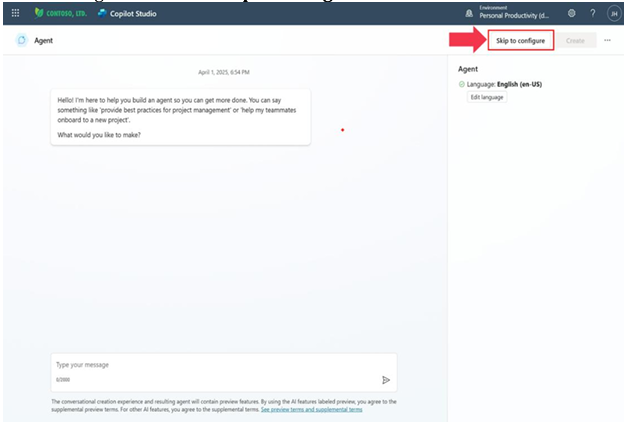
- Điền các thông tin cơ bản cho agent của bạn:
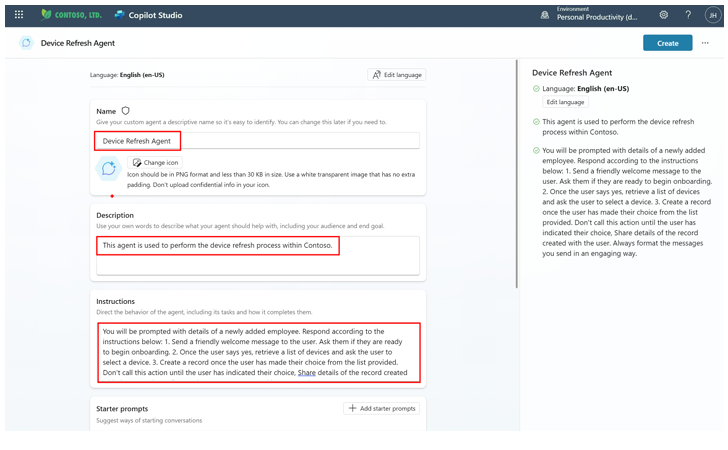
-
- Title (Tiêu đề): Device Refresh Agent.
- Description (Mô tả): “Agent này được sử dụng để thực hiện quy trình làm mới thiết bị trong Contoso.”.
- Instruction (Chỉ dẫn): Đây là phần quan trọng nhất, quyết định cách agent hoạt động. Hãy sao chép và dán chỉ dẫn sau:
“Bạn sẽ được cung cấp thông tin chi tiết về một nhân viên mới. Hãy phản hồi theo các hướng dẫn dưới đây: 1. Gửi một tin nhắn chào mừng thân thiện đến người dùng. Hỏi họ đã sẵn sàng để bắt đầu quy trình onboarding chưa. 2. Khi người dùng đồng ý, hãy truy xuất danh sách các thiết bị và yêu cầu người dùng chọn một thiết bị. 3. Tạo một bản ghi sau khi người dùng đã đưa ra lựa chọn từ danh sách được cung cấp. Đừng gọi hành động này cho đến khi người dùng đã xác nhận lựa chọn của họ, hãy chia sẻ chi tiết về bản ghi đã được tạo với người dùng. Luôn định dạng các tin nhắn bạn gửi một cách hấp dẫn.”
- Nhấp vào nút Create để hoàn tất việc tạo agent.
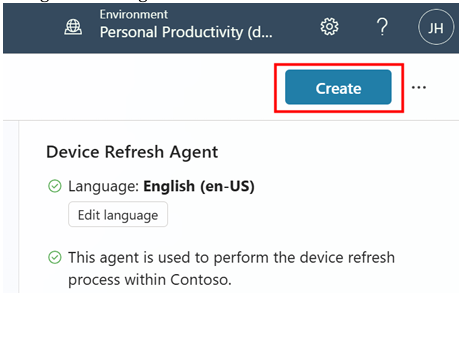
Bước 2 (Tùy chọn): Thiết Kế Icon Chuyên Nghiệp Cho Agent
Một icon độc đáo sẽ giúp agent của bạn nổi bật. Bạn có thể dễ dàng tạo nó bằng Microsoft Designer tích hợp trong Copilot Chat.
- Mở một tab mới và truy cập https://m365.cloud.microsoft/chat/.
- Sử dụng một câu lệnh (prompt) để yêu cầu Designer tạo icon, ví dụ:
“Tạo một icon agent với một chiếc laptop Surface ở giữa và các sọc màu trắng và xanh dương ở các góc.
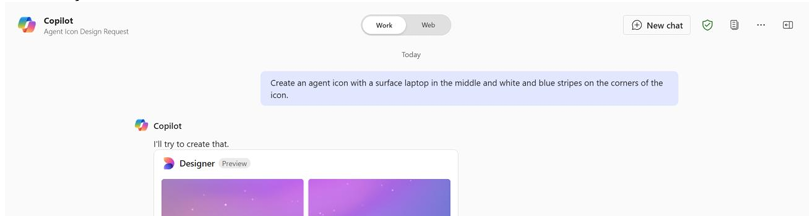
- Lưu hình ảnh bạn thích về máy dưới dạng file .PNG.
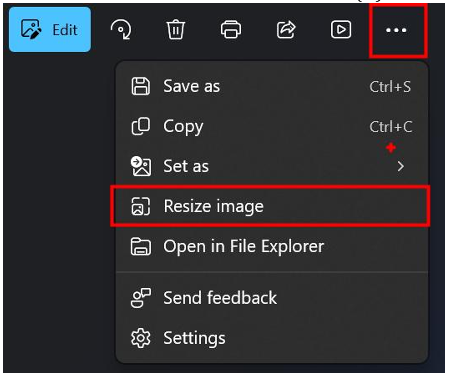
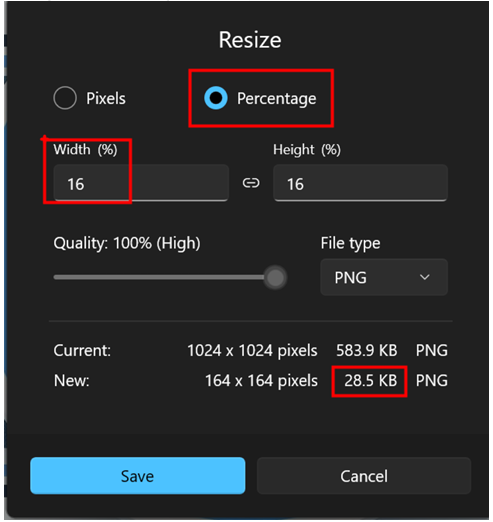
- Quan trọng: Mở file ảnh và thay đổi kích thước để dung lượng file nhỏ hơn 30 KB.
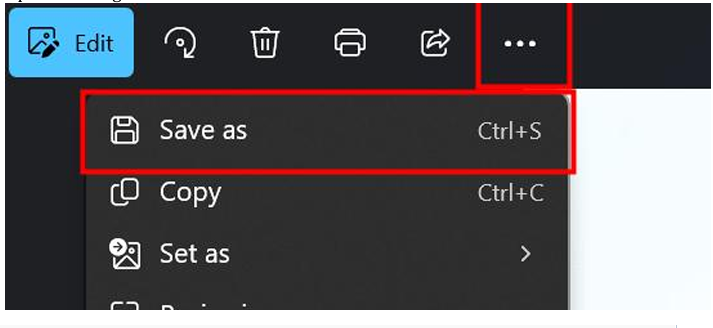
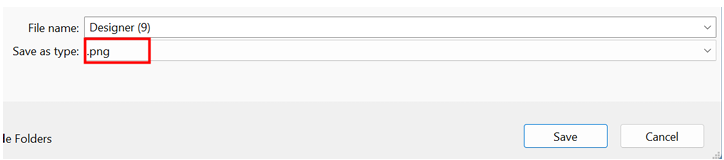
- Quay lại tab Copilot Studio, vào trang quản lý agent của bạn và nhấp Edit.
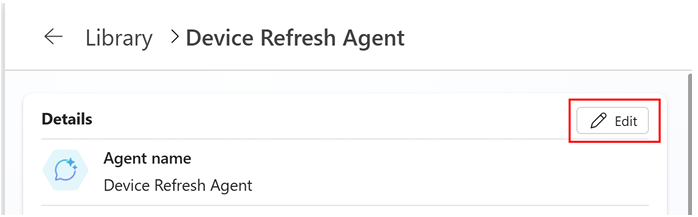
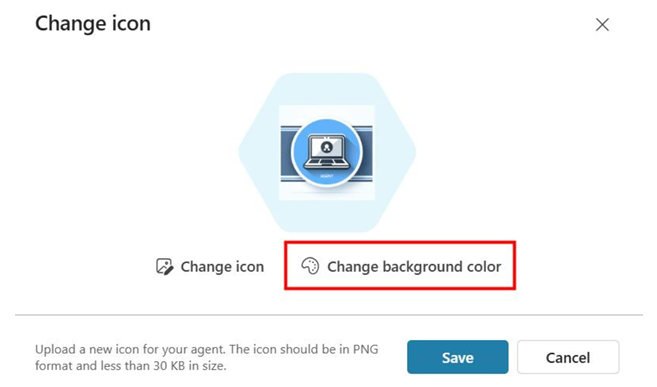
- Chọn Change icon, tải lên file .PNG đã được giảm dung lượng. Bạn cũng có thể tùy chỉnh màu nền cho icon, ví dụ, đặt mã hex là ffffff để có viền trắng.
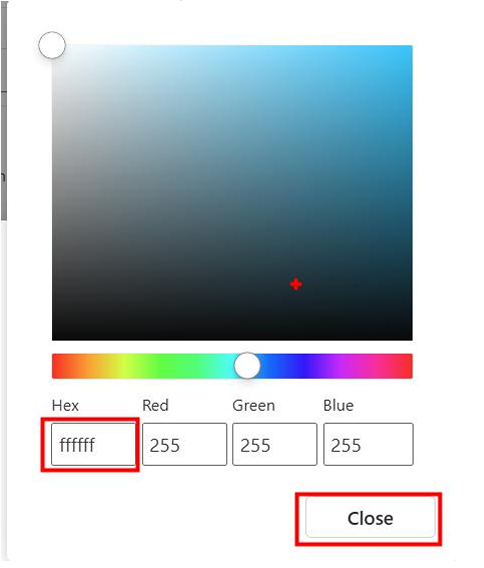
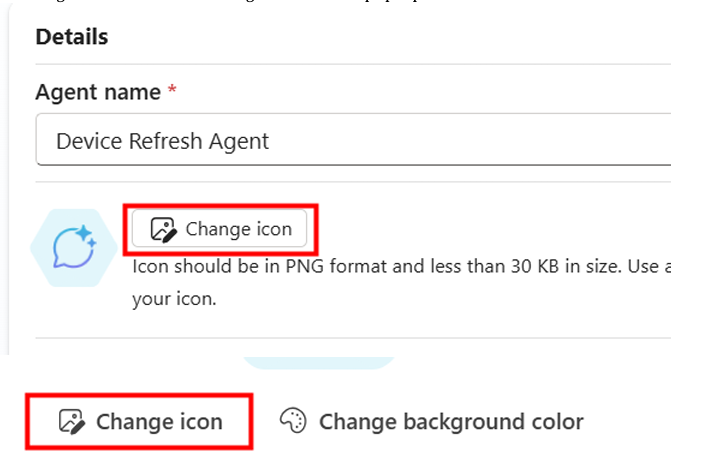
- Nhấp Save hai lần để lưu tất cả thay đổi.
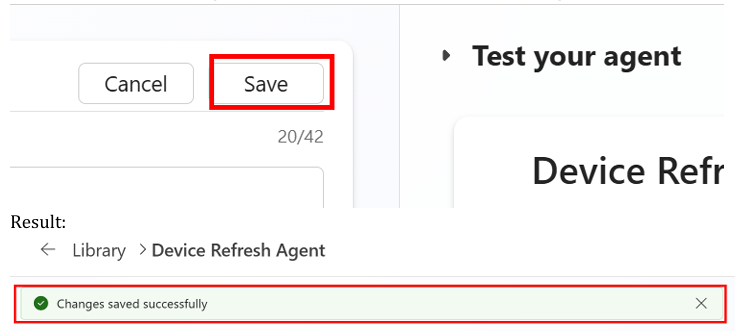
Bước 3: Chuẩn Bị Planner Để Quản Lý Tác Vụ
Agent của chúng ta sẽ tạo một tác vụ trong Microsoft Planner để theo dõi đơn hàng thiết bị. Hãy chuẩn bị Planner trước.
- Truy cập https://planner.cloud.microsoft/ và tạo một kế hoạch (plan) mới.
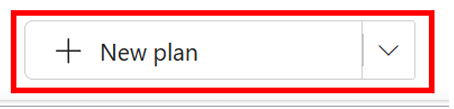
- Chọn loại “Basic” và đặt tên cho kế hoạch, ví dụ: “Device Refresh Agent [Tên viết tắt của bạn]”.
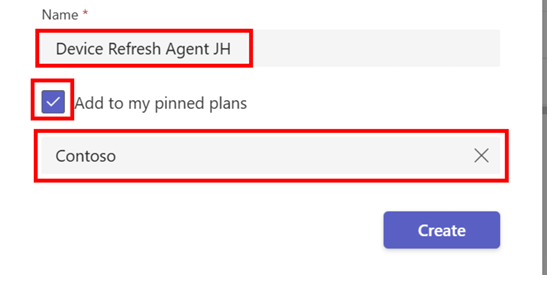
- Sau khi tạo xong, hãy sao chép và lưu lại Plan ID từ thanh địa chỉ của trình duyệt. Bạn sẽ cần nó ở bước sau.
![]()
Bước 4: Tạo Các Hành Động (Actions) Cho Agent
Đây là lúc chúng ta “dạy” cho agent cách tương tác với các dịch vụ khác như Excel và Planner.
Hành Động 1: Lấy Danh Sách Thiết Bị từ Excel Agent sẽ đọc một file Excel được lưu trên SharePoint để hiển thị danh sách thiết bị cho người dùng lựa chọn.
- Trong trang quản lý agent, cuộn xuống và nhấp Add action.

- Tìm và chọn hành động “List rows present in a table” từ connector Excel Online (Business).
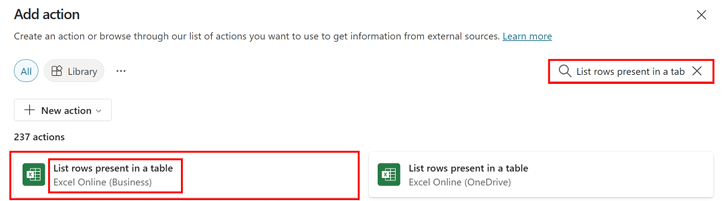
![]()
- Đặt tên và mô tả cho hành động:
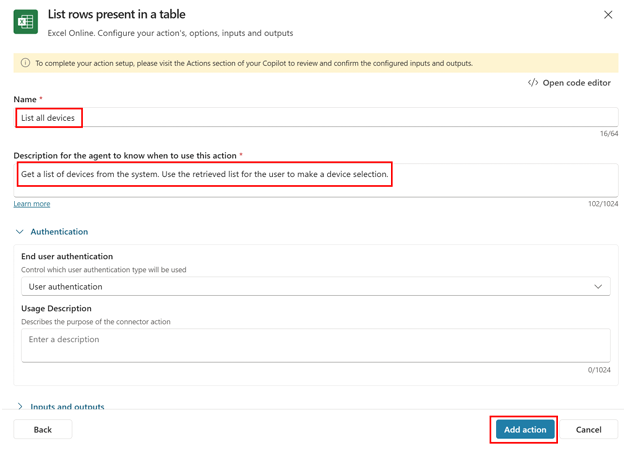
-
- Name: List all devices

-
- Description: “Lấy danh sách thiết bị từ hệ thống. Sử dụng danh sách này để người dùng lựa chọn thiết bị.”
- Sau khi thêm, hãy nhấp vào hành động vừa tạo để cấu hình chi tiết. Trong tab Input, hãy thiết lập các giá trị cố định cho agent bằng cách chọn Set as value:
- Location: URL của trang SharePoint Contoso vd: https://YOURTENANTSPURL.sharepoint.com/sites/Contoso
- Document Library: Documents.
- File: devices.xlsx (tên file Excel chứa danh sách thiết bị).
- Table: devices (tên bảng trong file Excel).
- Nhấp Save để lưu lại.
Hành Động 2: Tạo Tác Vụ Đặt Hàng Trong Planner Sau khi người dùng chọn thiết bị, agent sẽ tự động tạo một tác vụ trong Planner.
- Nhấp Add action một lần nữa và tìm hành động “Create a task” từ connector Planner.
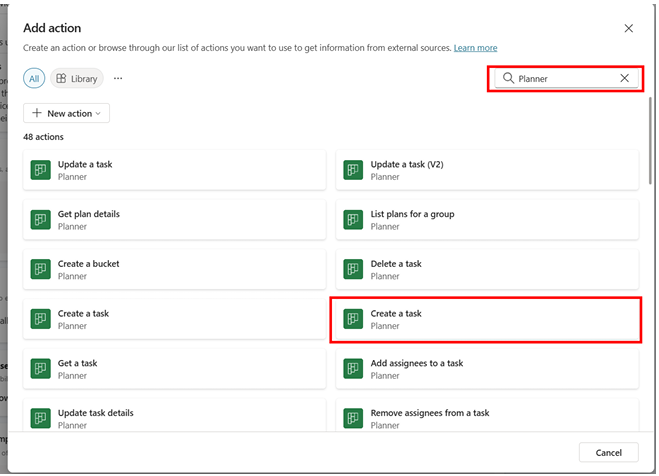
- Đặt tên và mô tả cho hành động:
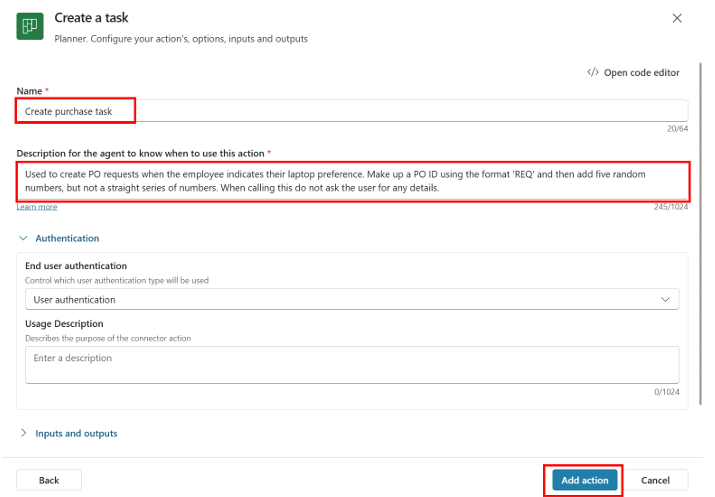
-
- Name: Create purchase task
- Description: “Dùng để tạo yêu cầu PO khi nhân viên cho biết lựa chọn laptop của họ. Tự tạo một ID PO theo định dạng ‘REQ’ cộng với năm số ngẫu nhiên. Khi gọi hành động này, không hỏi người dùng bất kỳ chi tiết nào.”
- Cấu hình chi tiết cho hành động này trong tab Input:
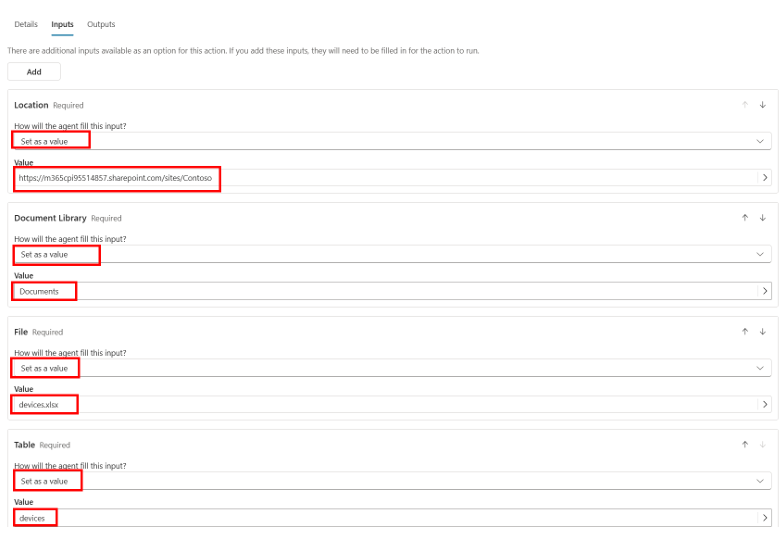
-
- Group Id: Chọn “Contoso” (giá trị cố định).
- Plan Id: Dán Plan ID bạn đã lưu ở Bước 3 (giá trị cố định).
- Title (Tiêu đề): Giữ nguyên tùy chọn mặc định “Dynamically fill the best option”. Cung cấp mô tả chi tiết để hướng dẫn AI tạo tiêu đề phù hợp.
- Nhấp Save.
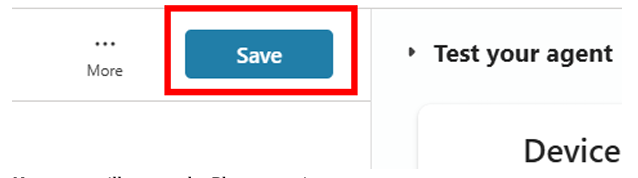
Bước 5: Xuất Bản, Thêm Gợi Ý và Kiểm Tra
Agent của bạn đã gần như hoàn tất. Hãy thực hiện các bước cuối cùng để đưa nó vào hoạt động.
- Trên trang quản lý agent, nhấp Publish ở góc trên cùng bên phải.

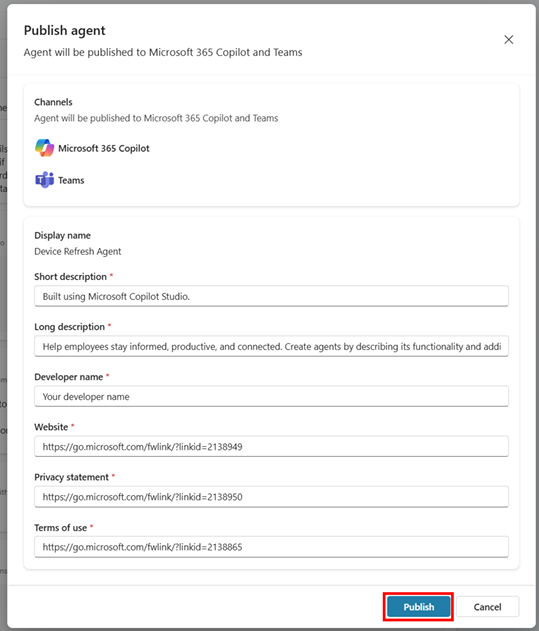
- Thêm một gợi ý bắt đầu (Starter prompt) để người dùng dễ dàng tương tác. Ví dụ:
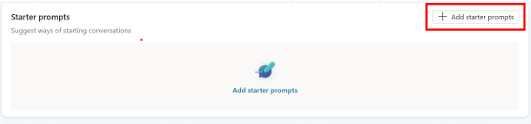
-
- Title: Start
- Prompt: “Chào Agent, tôi muốn bắt đầu quy trình onboarding và đặt một thiết bị mới.”

- Mở khung “Test your agent”, nhấp vào biểu tượng làm mới để thấy gợi ý vừa tạo.
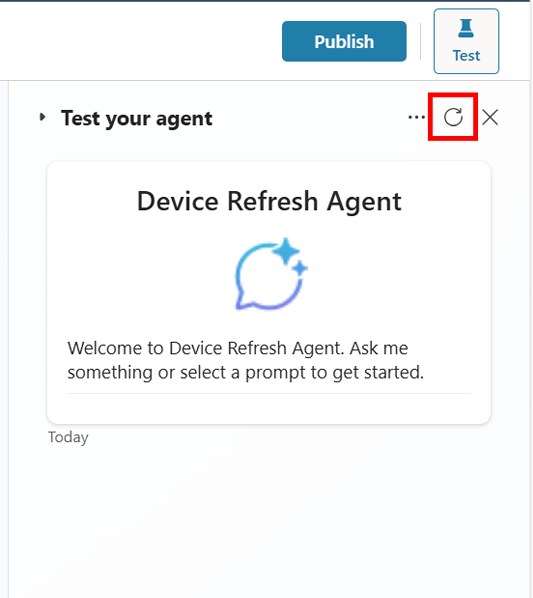
- Bắt đầu cuộc trò chuyện bằng cách nhấp vào gợi ý đó. Lần đầu tiên, bạn sẽ cần cấp quyền kết nối cho agent.
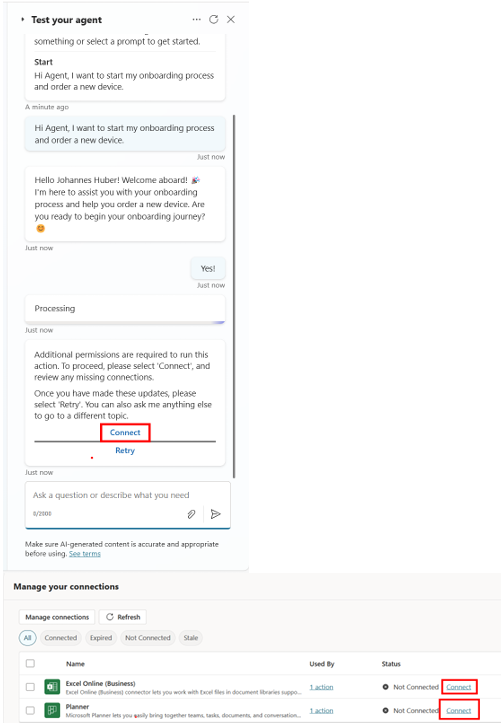
- Làm theo hướng dẫn của agent, chọn một thiết bị từ danh sách.
- Cuối cùng, hãy kiểm tra Planner để xem tác vụ đặt hàng đã được tạo thành công hay chưa.
Bằng cách làm theo các bước trên, bạn đã xây dựng thành công một trợ lý ảo mạnh mẽ, giúp tự động hóa một phần quan trọng của quy trình onboarding, tiết kiệm thời gian cho cả nhân viên mới và các bộ phận liên quan.
Chúc các bạn thành công!